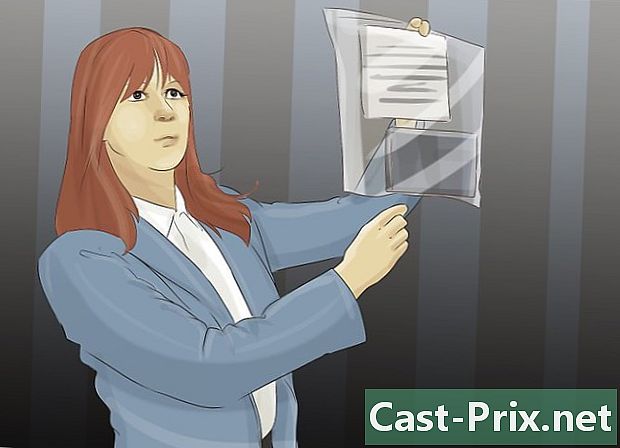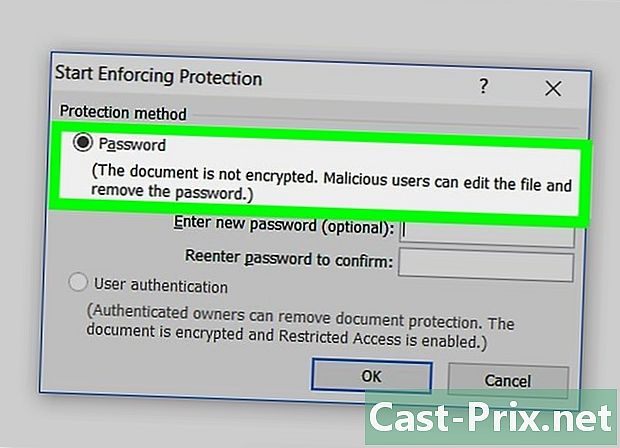Cómo rootear tu teléfono Android sin usar una computadora
Autor:
Peter Berry
Fecha De Creación:
14 Agosto 2021
Fecha De Actualización:
12 Mayo 2024

Contenido
- etapas
- Método 1 Use Framaroot para rootear su teléfono Android
- Método 2 de 4: Usa Universal Androot para rootear tu teléfono Android
Rootear un teléfono Android le permitirá disfrutar de memoria adicional, instalar software personalizado, abrir aplicaciones específicas y más. Si desea rootear su teléfono Android sin usar una computadora, puede hacerlo con aplicaciones como Framaroot o Universal Androot, que están desarrolladas específicamente para teléfonos Android.
etapas
Método 1 Use Framaroot para rootear su teléfono Android
-

Haga clic en enlace para descargar la aplicación Framaroot. La aplicación Framaroot no está disponible en Google Play Store. -

Haga clic en la opción menú. Luego haga clic en la opción configuraciones al final de la descarga del archivo .apk. -

Haga clic en la opción seguridad luego marque la opción Fuentes desconocidas.- Si esta opción no aparece debajo de la opción seguridad, intente buscarlo en sus aplicaciones.
-

Abra el administrador de archivos de su teléfono. Luego abra la carpeta donde guardó el archivo de la aplicación.- Si no tiene un administrador de archivos en su teléfono, inicie Google Play Store y descárguelo. Por ejemplo, puedes descargar la aplicación ES File Explorer File diseñado por los desarrolladores de ES APP Group.
-

Haga clic en el archivo .apk y luego haga clic en instalar. Su teléfono iniciará la instalación. -

Haga clic en la opción Abrir al final de la instalación de Framaroot. Su aplicación se abrirá de inmediato. -

Seleccione la opcion Instalar SuperUser. Está encima del menú desplegable. -

elegir Frodo, Sam o Aragorn en la lista de opciones. Si la opción seleccionada no funciona, elija otra opción hasta que vea una notificación en su ventana. Su teléfono se rooteará con éxito cuando la ventana diga la palabra "Éxito" en la pantalla. -

Presiona el botón de encendido en tu Android. Seleccione la opcion reanudar. Su teléfono ahora está rooteado y listo para usar.
Método 2 de 4: Usa Universal Androot para rootear tu teléfono Android
-

Haga clic en este enlace para descargar el archivo .apk de la aplicación Universal Androot en su teléfono. Sin embargo, no está disponible en Google Play Store. -

Haga clic en menú luego en configuraciones al final de la descarga del archivo .apk. -

Haga clic en seguridad luego marque la opción Fuentes desconocidas.- Si no aparece debajo de la opción "Seguridad", búsquela en su lista de aplicaciones.
-

Abra el administrador de archivos de su teléfono. Luego abra la carpeta donde guardó el archivo .apk de Universal Androot.- Si no tiene un administrador de archivos en su teléfono, abra Google Play Store y descargue el administrador de archivos que prefiera. Los mejores administradores de archivos para Android son Administrador de archivos ES, Astro Cloud File Manager y Solid Explorer .
-

Haga clic en el archivo .apk y haga clic en instalar. Su Android iniciará el procedimiento de instalación. -

Haga clic en Abrir Al final de la instalación. La aplicación se abrirá automáticamente. -

Haga clic en el menú desplegable y seleccione la versión de Android de su dispositivo móvil.- Si no conoce su versión de Android, vaya a la configuración y luego haga clic en A proposito.
-
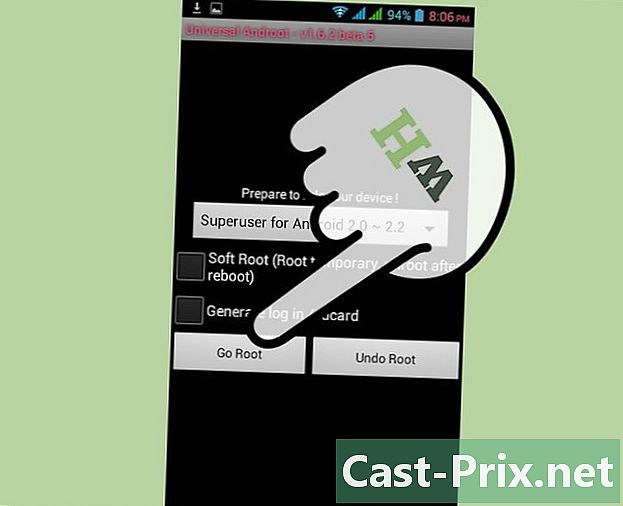
Haga clic en hincha. Su Android iniciará el procedimiento de rooteo.- Marque la opción Enraizamiento temporal antes de hacer clic en hincha si solo quieres ver si funciona. Esta opción le permitirá dejar de rootear el teléfono reiniciándolo cuando la instalación no funcione.
-

Espere a que aparezca "Su teléfono rooteado" en la pantalla de su teléfono. ¡Tu teléfono ha sido rooteado!